Menulis aplikasi Django kedua anda, bagian 7¶
Tutorial ini mulai dimana Tutorial 6 ditinggalkan. Kami melanjutkan aplikasi jejak pendapat Jaringan dan akan fokus pada menyesuaikan situs admin dibangkitkan-otomatis Django yang kami pertama jelajahi di Tutorial 2.
Sesuaikan bentuk admin¶
Dengan mendaftarkan model Question dengan admin.site.register(Question), Django dapat membangun bentuk perwakilan awal. Sering, anda akan menginginkan menyesuaikan bagaimana bentuk admin kelihatan dan bekerja. Anda akan melakukan ini dengan memberitahu Django pilihan anda ingin ketika anda mendaftar obyek.
Mari kita lihat bagaimana ini bekerja dengan mengurutkan kembali bidang di formulir sunting. Ganti baris admin.site.register(Question) dengan:
from django.contrib import admin
from .models import Question
class QuestionAdmin(admin.ModelAdmin):
fields = ['pub_date', 'question_text']
admin.site.register(Question, QuestionAdmin)
Anda akan mengikuti corak ini -- buat sebuah kelas admin model, kemudian lewati dia sebagai argumen kedua ke admin.site.register() -- setiap saat anda butuh merubah pilihan admin untuk sebuah model.
Perubahan khusus ini diatas membuat "Tanggal penerbitan" datang sebelum bidang "Pertanyaan" :

Ini tidak hebat dengan hanya dua bidang, tetapi untuk bentuk admin dengan lusinan bidang, memilih urutan intuitif adalah rincian kegunaan penting.
Dan berbicara formulir dengan lusinan bidang, anda mungkin ingin memisahkan formulir menjadi kumpulan bidang:
from django.contrib import admin
from .models import Question
class QuestionAdmin(admin.ModelAdmin):
fieldsets = [
(None, {'fields': ['question_text']}),
('Date information', {'fields': ['pub_date']}),
]
admin.site.register(Question, QuestionAdmin)
Unsur pertama dari setiap tuple di fieldsets adalah judul dari fieldset. Ini adalah apa formulir kami kelihatan seperti sekarang:

Sesuaiakan daftar perubahan admin¶
Sekarang bahwa halaman admin Question kelihatan bagus, mari kita membuat beberapa perubahan untuk "daftar rubah" halaman -- satu yang menampilkan semua pertanyaan di sistem.
Inilah yang terlihat seperti pada saat ini:
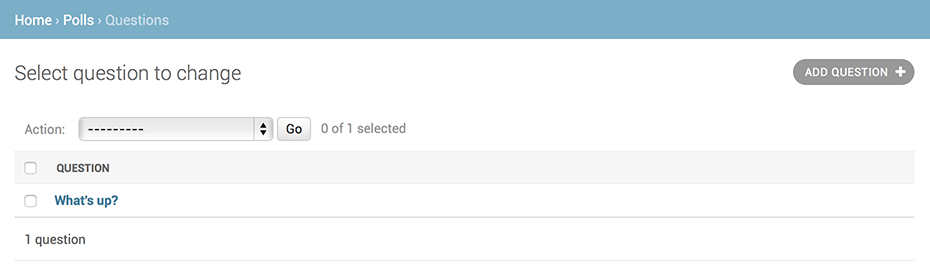
Secara awal, Django menampilkan str() dari setiap obyek. Tetapi terkadang itu akan lebih membantu jika kami dapat menampilkan bidang secara masing-masing. untuk melakukannya, gunakan pilihan admin list_display, yang merupakan tuple dari nama bidang untuk ditampilkan, sebagai kolom, pada halaman daftar perubahan untuk obyek:
class QuestionAdmin(admin.ModelAdmin):
# ...
list_display = ('question_text', 'pub_date')
Hanya untuk ukuran bagus, mari kita juga sertakan cara was_published_recently() dari Tutorial 2:
class QuestionAdmin(admin.ModelAdmin):
# ...
list_display = ('question_text', 'pub_date', 'was_published_recently')
Sekarang pertanyaan halaman daftar perubahan kelihatan seperti ini:

Anda dapat meng klik di kepala kolom untuk mengurutkan nilai tersebut -- kecuali di kasus kepala was_published_recently, karena mengurutkan berdasarkan keluaran dari cara sewenang-wenang tidak didukung. Juga catat bahwa kepala kolom untuk was_published_recently adalah, secara awal, nama dari cara (dengan garis bawah ditandai dengan spasi), dan setiap baris mengandung string mewakili dari keluaran.
Anda dapat memperbaiki itu dengan memberikan cara itu (di polls/models.py) sedikit atribut, seperti berikut:
class Question(models.Model):
# ...
def was_published_recently(self):
now = timezone.now()
return now - datetime.timedelta(days=1) <= self.pub_date <= now
was_published_recently.admin_order_field = 'pub_date'
was_published_recently.boolean = True
was_published_recently.short_description = 'Published recently?'
Untuk informasi lebih di properti cara ini, lihat list_display.
Sunting berkas polls/admin.py anda kembali dan tambah perbaikan ke halaman daftar perubahan Question : saringan menggunakan list_filter. Tambah baris berikut ke QuestionAdmin:
list_filter = ['pub_date']
Itu menambahkan batang sisi "Saringan" yang membiarkan orang menyaring daftar perubahan dengan bidang pub_date:

Jenis dari saringan ditampilkan tergantung pada jenis dari bidang anda saringkan. karena pub_date adalah sebuah DateTimeField, Django mengetahui untuk memberikan pilihan saringan sesuai: "Tanggal kapanpun", "7 hari terakhir"," Bulan ini", "Tahun ini".
Ini adalah pembentukan baik. Mari kita menambahkan beberapa kemampuan pencarian
search_fields = ['question_text']
Itu menambah kotak pencarian di bagian atas dari daftar rubah. Ketika seseorang memasukkan istilah pencarian, Django akan mencari bidang question_text. Anda dapat menggunakan sebanyak bidang anda suka -- meskipun karena itu menggunakan query LIKE dibelakang layar, membatasi angka bidan gpencarian untuk angka yang beralasan akan membuatnya mudah bagi basisdata anda melakukan pencarian.
Sekarang juga waktu bagus untuk mencatat bahwa daftar perubahan diberikan ke anda bebas halaman Awalnya adalah menampilkan 100 barang per halaman. Change list pagination, search boxes, filters, date-hierarchies, dan column-header-ordering semua kerja bersama seperti anda berpikir mereka seharusnya.
Sesuaikan admin lihat dan rasakan¶
Jelas, mempunyai "Administrasi Django" pada atas dari setiap halaman admin adalah menggelikan. Itu adalah hanya teks placeholder.
Itu mudah dirubah, meskipun, menggunakan sistem cetakan Django. Admin Django di ditenagai oleh Django itu sendiri, dan antarmukanya menggunakan sistem cetakan Django sendiri.
Menyesuaikan cetakan proyek anda¶
Buat sebuah direktori templates di proyek direktori anda (satu yang mengandung manage.py). Cetakan dapat berada di mana saja di sistem berkas anda yang Django dapat akses. (Django berjalan saat pengguna apapun peladen anda berjalan.) Bagaimanapun, menjaga cetakan dalam proyek adalah kebiasaan bagus untuk diikuti.
Buka berkas pengaturan anda (mysite/settings.py, ingat) dan tambah pilihan DIRS di pengaturan TEMPLATES :
TEMPLATES = [
{
'BACKEND': 'django.template.backends.django.DjangoTemplates',
'DIRS': [os.path.join(BASE_DIR, 'templates')],
'APP_DIRS': True,
'OPTIONS': {
'context_processors': [
'django.template.context_processors.debug',
'django.template.context_processors.request',
'django.contrib.auth.context_processors.auth',
'django.contrib.messages.context_processors.messages',
],
},
},
]
DIRS adalah daftar dari direktori sistem berkas untuk memeriksa ketika memuat cetakan Django; dia adalah jalur pencarian.
Mengatur cetakan
Sama seperti berkas-berkas tetap, kami dapat mempunyai semua cetakan bersama-sama, dalam satu direktori cetakan besar, dan itu akan bekerja sempurna. Bagaimanapun, cetakan-cetakan yang milik aplikasi tertentu harus ditempatkan dalam direktori cetakan aplikasi (contoh polls/templates) daripada (templates) proyek. Kami akan mengobrolkan lebih rinci dalam :doc:`reusable apps tutorial ` mengapa kami melakukan ini.
Sekarang buat sebuah direktori disebut admin didalam templates, dan salin cetakan admin/base_site.html dari dalam direktori cetakan admin Django awal di kode sumber dari Django itu sendiri (django/contrib/admin/templates) kedalam direktori itu.
Dimana berkas sumber Django?
Jika anda mempunyai kesulitan dimana berkas sumber Django ditempatkan di sistem anda, jalankan perintah berikut:
$ python -c "import django; print(django.__path__)"
...\> py -c "import django; print(django.__path__)"
Kemudian, hanya sunting berkas dan ganti {{ site_header|default:_('Django administration') }} (termasuk kurung kurawal) dengan nama situs anda sendiri seperti kelihatan pas. Anda harus akhiri dengan bagian dari kode seperti:
{% block branding %}
<h1 id="site-name"><a href="{% url 'admin:index' %}">Polls Administration</a></h1>
{% endblock %}
Kami menggunakan pendekatan ini untuk mengajarkan anda bagaimana menimpa cetakan. Di proyek sesungguhnya, anda mungkin menggunakan atribut django.contrib.admin.AdminSite.site_header untuk lebih mudah membuat penyesuaian tertentu.
Berkas cetakan ini mengandung banyak teks seperti {% block branding %} dan {{ title }}. Etiket {% dan {{ adalah bagian dari bahasa cetakan Django. Ketika Django membangun admin/base_site.html, bahasa cetakan akan menilai untuk menghasilkan halaman HTML akhir, sama seeprti kami lihat di Tutorial 3.
Catat bahwa apapun dari cetakan admin awal Django dapat ditimpa. Untuk menimpa cetakan, hanya lakukan hal sama anda lakukan dengan base_site.html -- salin itu dari direktori awal ke dalam direktori penyesuaian anda, dan buat perubahan.
Menyesuaikan cetakan aplikasi anda¶
Pembaca cerdik akan bertanya: Tetapi jika DIRS kosong secara awal, bagaimana Django menemukan cetakan admin awal? Jawabannya adalah, sejak APP_DIRS disetel ke True, Django otomatis mencari subdirektori templates/ dalam setiap paket aplikasi, untuk digunakan sebagai kembali (jangan lupa bahwa django.contrib.admin adalah sebuah aplikasi).
Aplikasi jejak pendapat kami tidak sangat rumit dan tidak butuh penyesuaian cetakan admin. Tetapi jika itu tumbuh lebih mutkahir dan membutuhkan perubahan dari cetakan admin standar Django untuk beberapa fungsinya, itu akan lebih bijaksana untuk merubah cetakan aplikasi, daripada itu di proyek. Lewat situ, anda dapat menyertakan aplikasi jejak pendapat di proyek baru apapun dan terjamin bahwa dia akan menemukan cetakan penyesuaian dia butuhkan.
Lihat dokumentasi memuat cetakan untuk informasi lebih tentang bagaimana Django menemukan cetakannya.
Sesuaikan halaman index admin¶
Pada catatan sama, anda mungkin ingin menyesuaikan penampilan dan rasa dari halaman index admin Django.
Secara awal, dia menampilkan semua aplikasi di INSTALLED_APPS yang telah didaftarkan dengan aplikasi admin, dalam urutan alfabet. Anda mungkin ingin membuat perubahan signifikan pada tata letak. Lagi pula, index mungkin halaman paling penting dari admin, dan dia harus mudah digunakan.
Cetakan untuk menyesuaian adalah admin/index.html. (Lakukan sama dengan admin/base_site.html di bagian sebelumnya -- salin dia dari direktori awal ke direktori cetakan penyesuaian anda). Sunting berkas, dan anda akan melihatnya menggunakan ceriabel cetakan dipanggil app_list. Variabel itu mengandung setiap aplikasi Django terpasang. Dari pada menggunakan itu, anda dapat kode-keras tautan ke halaman admin di jalan apapun anda pikir terbaik.
Apa Selanjutnya?¶
Tutorial pemula berakhir disini. Sementara itu, anda mungkin ingin memeriksa beberapa titik di kemana pergi dari sini.
Jika anda akrab dengan pemaketan Phyton dan tertarik dalam belajar bagaimana mengubah jejak pendapat menjadi "aplikasi digunakan kembali", periksa Tutorial Lanjut: Bagaimana menulis aplikasi digunakan kembali.




